php小编柚子为您揭秘携程抢票如何停止抢票。在携程抢票页面,点击“停止抢票”按钮即可结束抢票行为,确保不会继续自动抢票。此外,也可以关闭抢票软件或者退出抢票页面来停止抢票操作,保障购票流程的正常进行。记得在购票高峰期提前做好准备,避免抢票失败或错过优惠。

携程网使用教程
1、首先打开携程旅程APP,主页面右下角【我的】点击进入专区;
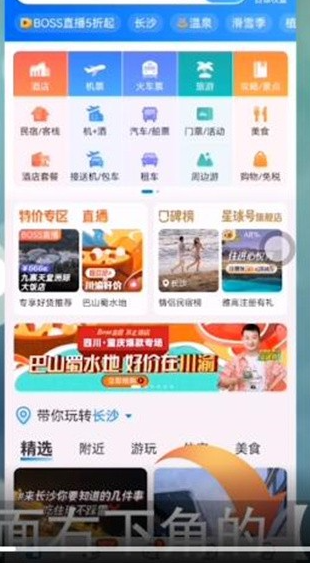
2、然后在我的专区,点击其中的【全部订单】;
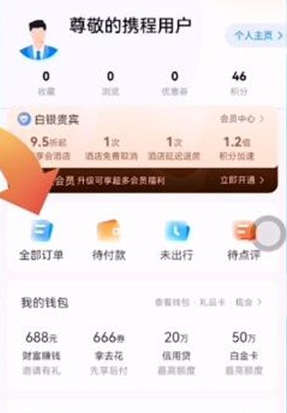
3、之后在全部订单功能页,选择要抢票的订单点击;
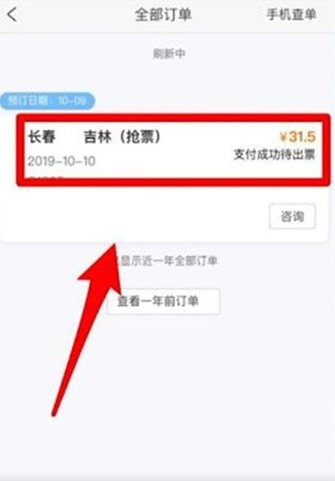
4、最后在下图所示的页面,点击其中的【取消订单】再次点击【狠心取消】即可。
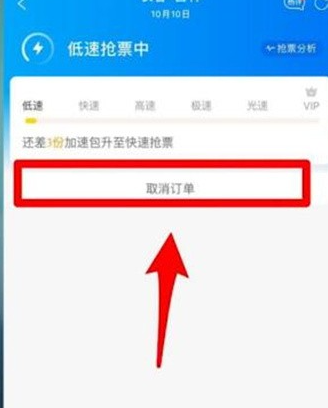
以上是携程抢票怎么停止抢票的详细内容。更多信息请关注PHP中文网其他相关文章!




